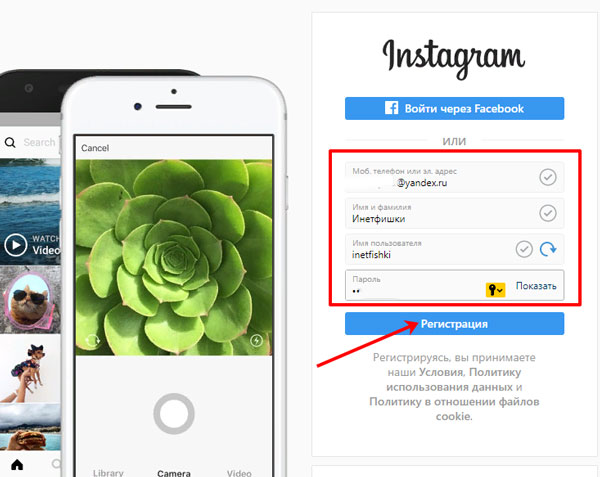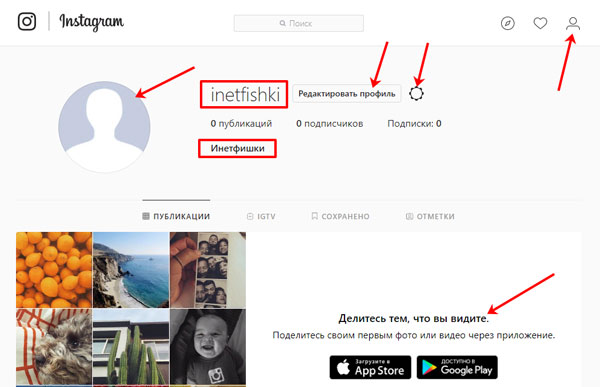Регистрация в Инстаграме через компьютер или мобильный телефон
Содержание:
Здравствуйте, друзья! Сегодня я решил начать писать серию статей про социальную сеть Инстаграм и первая будет, естественно, про регистрацию. Хотя, обычно, я не пишу подобного рода статьи, вроде бы ничего сложного нет, зашел, ввел свои данные и зарегистрировался, оказалось, что не все так просто. Тем более что очень большое количество людей интересуется данным вопросом.
Честно говоря, популярность Инстаграма меня шокирует. Лично мне было не понятно, почему не выкладывать свои фотки, например, Вконтакте. Ну, в принципе это не мое дело, я лишь буду вам объяснять, что делать, если вы хотите пользоваться Инста с компьютера.
В чем же заключается сложность? Да в том, что многие не понимают, где именно начинать регистрацию в Инстаграме, как сделать это на компьютере и на телефоне. Вся проблема в том, что Инстаграм был придуман, чтобы люди делились своими фото, которые они сделали на свои мобильные устройства, вот и получается, что те, кто хочет пользоваться данной социальной сетью с компьютера остаются, как бы, не при делах. Хотя почему я не могу поделиться своими фотками с компьютера или не посмотреть фото других людей. Может у меня вообще ни смартфона ни планшета нет.
Сейчас мы с вами со всем этим по порядку будем разбираться.
Я, когда сам изучал данный вопрос, все показалось мне несколько запутанным, потому что информации структурированной по большому счету то и нет. Но все оказалось гораздо проще. Все, что нам нужно – это:
1. Зарегистрироваться на официальном сайте Инстаграма, то есть создать свой аккаунт.
2. Скачать приложение Инстаграма для своего смартфона или планшета и ввести туда логин и пароль, которые вы придумали при регистрации.
3. Если нет смартфона или вы просто хотите пользоваться Инстаграмом с компьютера, то скачать и установить эмулятор Андроида к себе на компьютер, а уже на него поставить приложение инстаграма.
Прямая регистрация в Инстаграме на официальном сайте
Заходим на сайт https://www.instagram.com/ . Можно заходить как с телефона, так и с компьютера, не важно. Просто откройте браузер, которым пользуетесь (Chrome, Yandex Браузер, Opera), и пропишите в строку поиска указанную ссылку.

У нас тут сразу же на главной страничке есть регистрационное окошко, вводим туда свои данные.
В первое поле введите актуальный номер телефона или свою электронную почту. Почту обязательно вводить существующую, потому что потом ее попросят у вас подтвердить (нужно будет в нее зайти и перейти по присланной в письме ссылке). Дальше напишите свои Имя и Фамилию. В третьем поле придумайте имя пользователя, оно в Инстаграм будет отображаться везде: когда напишите кому-то в Директ, оставите комментарий, поставите лайк. Последнее, что нужно сделать, придумать и вписать пароль: должен состоять не менее, чем из 8-ми символов, используйте большие и маленькие буквы и цифры.
Пролистайте ниже (через три скриншота) и посмотрите, где именно на вашей странице будут отображаться «Имя пользователя» и «Имя и фамилия».
Не забываем нажать на кнопочку «Регистрация».
В некоторых случаях просят подтвердить и номер мобильного телефона, так что вводим еще и его.

На телефон приходим СМС с кодом подтверждения. Введите его в поле и отправьте:

Вот и все, регистрация в Инстаграме окончена. Не забудьте свой логин (это имя пользователя) и пароль, который вы придумали.
Сразу появится окно с пользователями, на которых Инстаграм будет рекомендовать подписаться.
В принципе вы уже можете пользоваться некоторыми функциями социальной сети прямо отсюда с сайта без установки приложения на телефон. Первое, что нужно сделать — это оформить красиво свой профиль. Про это написано в отдельной статье.
Нажмите на человечка в правом верхнем углу, чтобы открыть страницу своего профиля. С компьютера и телефона (где Инстаграм открыт в браузере) вы сразу сможете:
- Добавить фото профиля;
- Изменить регистрационные данные;
- Просматривать фотографии других людей;
- Подписываться на других людей;
- Оставлять комментарии под фото.
Короче вы не можете только добавлять и редактировать свои фото. Для этого вам по любому придется устанавливать приложение Инстаграма для мобильных устройств. Внизу страницы вы найдете кнопки для скачивания приложения на устройство с Андроид или iOS.
Здесь обратите внимание, что введенное при регистрации «Имя пользователя» отображается вверху данной страницы, а указанные «Имя и фамилия» написаны в блоке «О вас».
В принципе, основную миссию данной статьи мы выполнили, научились создавать свои аккаунты в Инстаграмме. Чтобы расширить возможности без приложений не обойтись, поэтому давайте перейдем к ним.
Регистрация с телефона бесплатно
Я уточнил, что бесплатно, не переживайте никто денег с вашего счета списывать не будет. Да и регистрацию мы с вами уже прошли в первом пункте, повторяться не будем. Сейчас просто установим приложение Инстаграма и войдем в него.
Я думаю, что устанавливать приложения на свои устройства уже все умеют. Заходим в Play Market, если у вас Android, или App Store, если устройство на iOS:

В поиске по приложениям можно так и написать «Инстаграм». Когда начнете вводить слово появится блок с вариантами, в нем можно сразу выбрать подходящий для нас.

Жмем на кнопочку «Установить»:

Приложение скачается и установиться очень быстро. Открываем его. Регистрация нас уже мало интересует, смотрим в самый низ и жмем по ссылочке «Уже есть аккаунт? Войдите».

Вводим свой логин и пароль и заходим:

Все, мы с вами находимся уже в полноценном Инстаграме и можем довольствоваться всеми его функциями.

На этом те, кто хотел зарегистрироваться с телефона может заканчивать чтение статьи, если куда-то спешат. Но я бы не советовал… У нас впереди еще один пункт, мы будем устанавливать эмулятор андроида на персональный компьютер и запускать приложение инстаграма на нем. Это очень интересное занятие. Рекомендую это сделать для общего развития.
Как зарегистрироваться через компьютер
И так, регистрацию мы с вами уже давно, еще в первом пункте закончили. Давайте теперь заставим работать это все дело на персональном компьютере. То есть сделаем так, чтобы и с ПК можно было фото в Инстаграм добавлять.
Нам понадобится эмулятор андроида. Это обычная абсолютно бесплатная программа. Скачать ее можно с сайта http://www.bluestacks.com/ . Заходим:

С правой стороны на сайте можем выбрать русский язык, если нужно и скачать bluestacks:

У нас скачается инсталятор. Заходим в папку «Загрузки» на компьютере, запускаем его и начинаем установку уже непосредственно самой программы:

Все настройки (птички), которые нам предлагает программа, оставляем, как есть, и устанавливаем:

После установки запускаем эмулятор. Он напоминает Андроид, но все же немного отличается. Нажимаем на поиск приложений, это кнопочка «Search»:

Ищем приложение Инстаграм:

Выскакивает окошко, не обращаем внимания. Продолжаем:

Нас попросят войти в свой аккаунт Гугл. Если у вас его нет, то создайте новый Google аккаунт, там ничего сложного нет, просто придумаете логин и пароль:

После того, как добавите аккаунт Гугла, сразу же начнется установка приложения Инстаграма. А это нам и нужно было. Дальше заходите в приложение и пользуетесь им точно также, как и на мобильном телефоне:

А на этом все, дорогие друзья, я заканчиваю свою затяжную статью, надеюсь, что у вас получилось зарегистрироваться в Инстаграме, вы уже нашли там парочку своих друзей и смотрите фотки. До новых встреч.